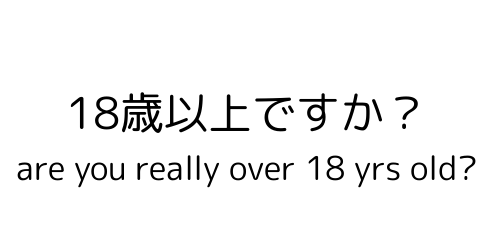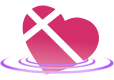カレンダーアプリと連携して、お気に入りキャストの予約情報や配信情報をいち早く受け取ろう!
- Googleカレンダー、iOS標準カレンダーをはじめとした、様々なアプリでキャストの勤務表が取得できる。
- 「全員の予約前チケット情報」が掲載されたカレンダーだけでなく、キャスト1人ごとのカレンダーを追加できる
- カレンダーアプリの設定によって、自分の設定したタイミングで通知を出すことができる。
- すでに埋まった予約枠は自動的に更新されて、予約可能な枠だけを常にカレンダーに表示できる。(OSの設定等によってごく若干のタイムラグがあります)
- 全キャストのマルチキャスト対応予約枠を取得できる
例えば、googleカレンダーに「キャスト全員の予約前セッション情報」を表示すると、こうなります。
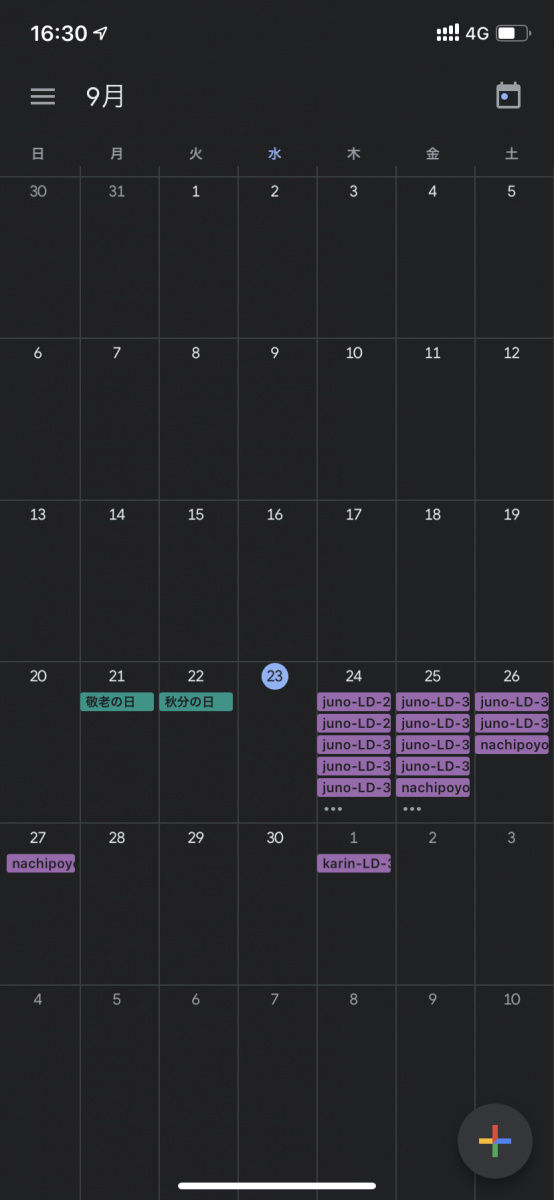
これだけでなく、特定キャストの予約前セッション状況を表示することもできます。(PC版表示)
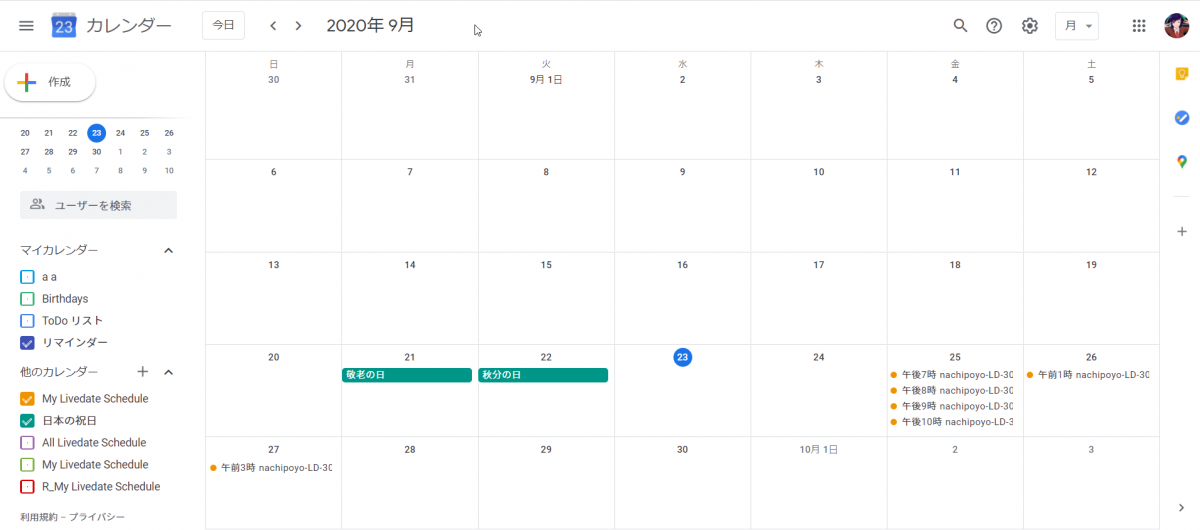
この機能でX-Oasisの体験を生活の一部に取り入れてみてはいかがでしょうか。
導入方法
主要なアプリ・サービスごとのやり方について解説します。
googleカレンダーに登録する場合(Androidをお持ちの方に推奨)
(PCブラウザ版の解説です)
①googleにログインした状態で、PCブラウザからgoogleカレンダーを開く。
https://calendar.google.com/calendar/
②画面右上の歯車のマークを押し、「設定」画面を開く。
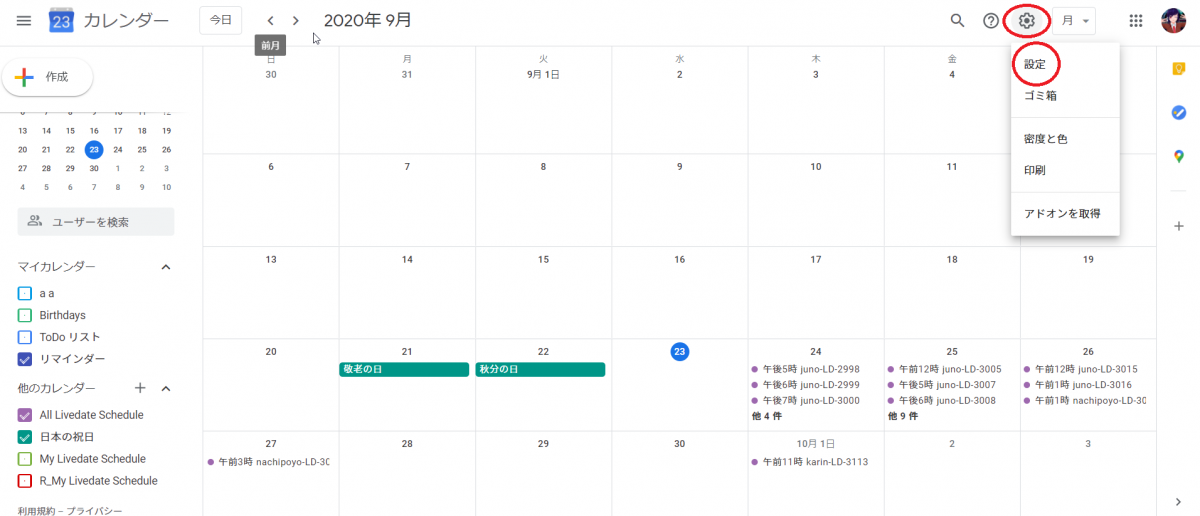
③設定画面左側の「カレンダーを追加」→「URLで追加」と進む
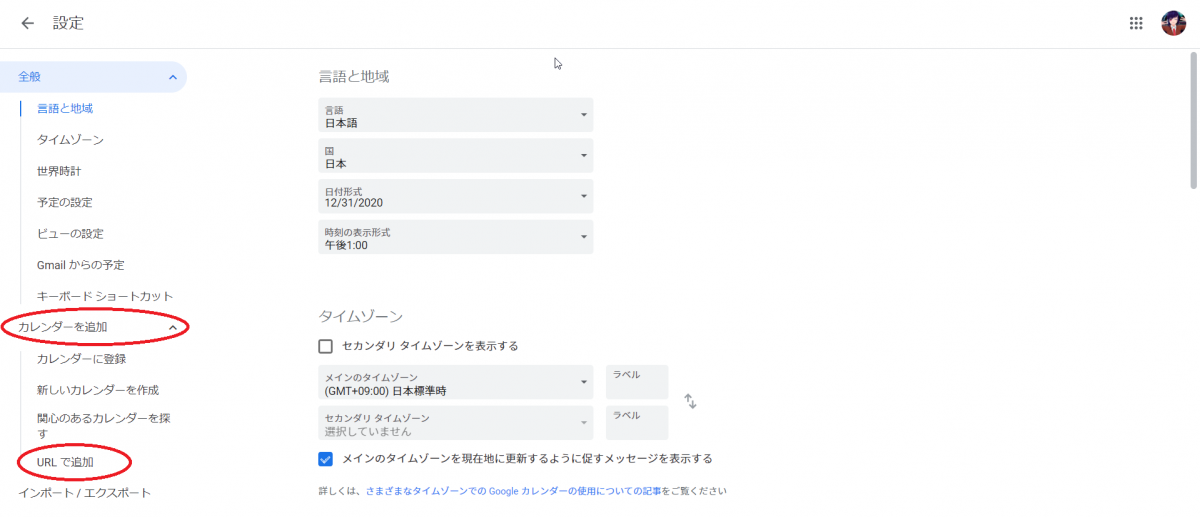
※次の画像の画面で入力するURLによって、取得する内容が変わります!
・全キャストのチケット情報が確認したい場合
https://x-oasis.com/ics/available/all
・特定のキャストのチケット情報が確認したい場合
https://x-oasis.com/ics/available/(キャストごとの数字ID)
この数字IDは、キャストの自己紹介ページのURL末尾にある数字です。
例えばかりんの場合、キャスト自己紹介ページのURLは「https://x-oasis.com/cast/21」です。
よって、「https://x-oasis.com/ics/available/21」と入力していただくことでかりんのみのチケット情報が手に入ります。
・全キャストのマルチキャスト対応予約枠を取得したい場合
https://x-oasis.com/ics/multicast_reservable
⑤「カレンダーを一般公開する」のチェックが外れていることを確認し、「カレンダーを追加」ボタンを押す。
以上でカレンダーの追加が完了します。googleカレンダートップページに戻り、ページ左側の追加されたカレンダー「My Livedate Schedule」にチェックがついていれば自分のカレンダーに表示されるようになります!
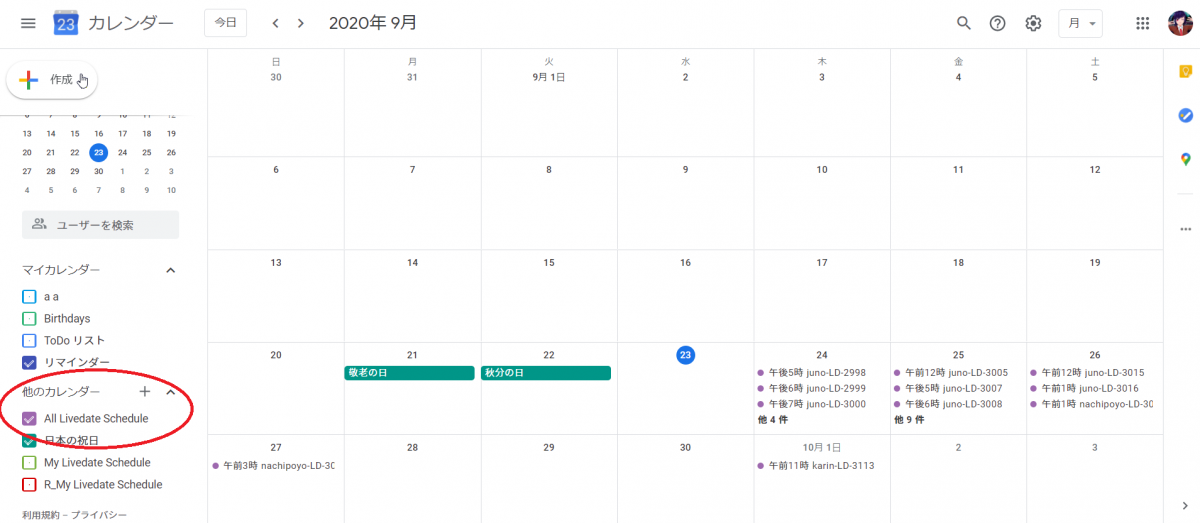
⑥更に、②の設定画面を開いた状態で下にスクロールし、「他のカレンダーの設定」から、追加されたカレンダー(初期設定では「My Livedate Schedule」)を選択していただくことで様々な設定ができます。
- カレンダー表示名の変更
- 予定の通知(例えば360分と設定しておくと、6時間前に予約されてなかったら予約して夜行っちゃおうかな……みたいなことができます。)
- その他の通知(さらにカスタマイズした通知をメールで受け取ることができるようになります。)
iOS(14以上)の標準カレンダーを使う場合
最新のiOS14にて設定項目が変わりましたので、iOS13以下の場合はもう一つ下の見出しをお読みください
①「設定」アプリを開き、「カレンダー」>「アカウント」>「アカウントを追加」>「その他」と選択します。
②「カレンダー」の中の「照会するカレンダーを追加」をタップします。
③「サーバ」という入力欄に、以下の内容に従ってURLを入力します。
(なぜかしっかり入力欄の左端で長押ししないとペーストの選択肢が出ないので気を付けてください)
※ここで入力するURLによって、取得する内容が変わります!
・全キャストのチケット情報が確認したい場合
https://x-oasis.com/ics/available/all
(全てを取得してしまうので、そこそこの量の予定が入ります。)
・特定のキャストのチケット情報が確認したい場合
https://x-oasis.com/ics/available/(キャストごとの数字ID)
この数字IDは、キャストの自己紹介ページのURL末尾にある数字です。
例えばかりんの場合、キャスト自己紹介ページのURLは「https://x-oasis.com/cast/21」です。
よって、「https://x-oasis.com/ics/available/21」と入力していただくことでかりんのみのチケット情報が手に入ります。
④希望のURLを入力したら右上の「次へ」を押し、「ユーザ名」「パスワード」は空欄。「SSLを使用」はタップしてオフにしてから「保存」を押してください。
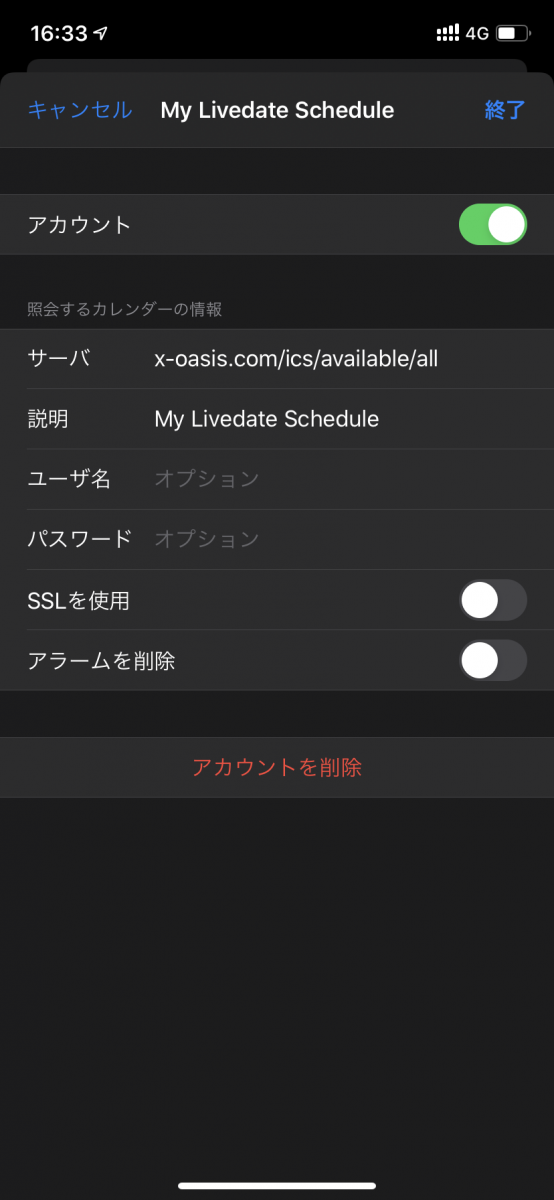
以上でiOS14の標準カレンダーアプリへの同期は完了になります。
カレンダーアプリを開き、画面下部中央の「カレンダー」を押すと先ほど追加したカレンダーが「照会」欄に出ているので、横のiボタンを押して設定などを済ませて使ってみてください。
iOS(13以下)の標準カレンダーを使う場合
①「設定」アプリを開き、「パスワードとアカウント」>「アカウントを追加」>「その他」と選択します。
②「カレンダー」の中の「照会するカレンダーを追加」をタップします。
③「サーバ」という入力欄に、以下の内容に従ってURLを入力します。
※ここで入力するURLによって、取得する内容が変わります!
・全キャストのチケット情報が確認したい場合
https://x-oasis.com/ics/available/all
(全てを取得してしまうので、そこそこの量の予定が入ります。)
・特定のキャストのチケット情報が確認したい場合
https://x-oasis.com/ics/available/(キャストごとの数字ID)
この数字IDは、キャストの自己紹介ページのURL末尾にある数字です。
例えばかりんの場合、キャスト自己紹介ページのURLは「https://x-oasis.com/cast/21」です。
よって、「https://x-oasis.com/ics/available/21」と入力していただくことでかりんのみのチケット情報が手に入ります。
④希望のURLを入力したら右上の「次へ」を押し、「ユーザ名」「パスワード」は空欄。「SSLを使用」はタップしてオフにしてから「保存」を押してください。
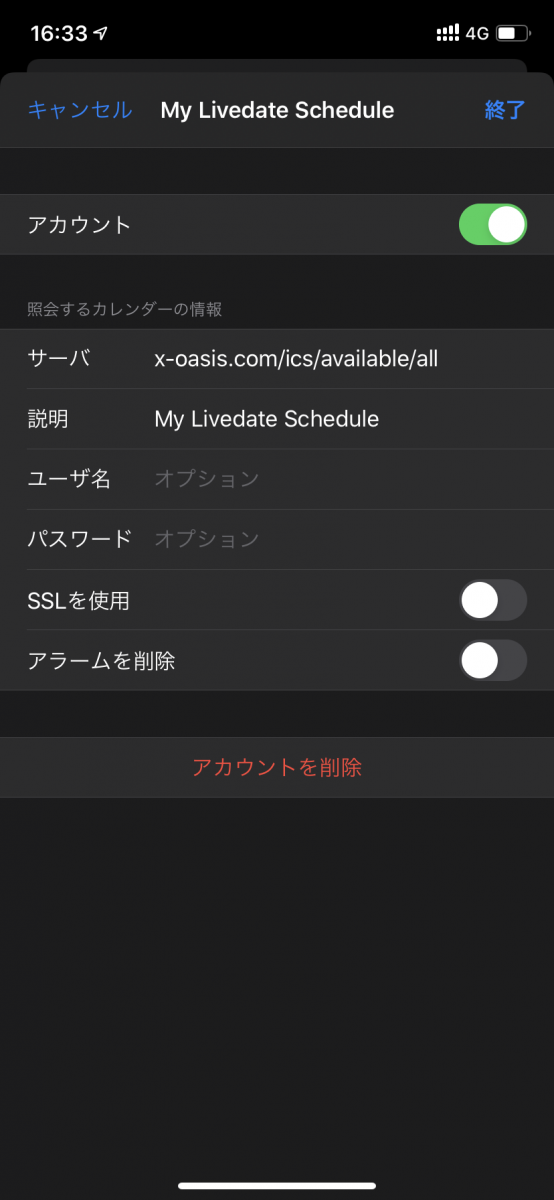
以上でiOS13の標準カレンダーアプリへの同期は完了になります。
初のX-OasisAPI、いかがだったでしょうか!
これからはこまめに予約ページとにらめっこしなくても、より皆様の近くで情報をお届けできるようになりました。
ちなみに、このURLから取得しているのはicsファイル(iCalというカレンダー共有用の共通形式)なので、それに対応したソフトであれば好みのスケジュール管理アプリで動かすことができます!
特にAndroidの方はいろいろなアプリで読み込んでみてください。
初の試みですのでぜひ使っていただいた感想をTwitterなどにお寄せいただければ嬉しいです。